Come personalizzare la barra di stato su Android (senza il rooting)

Hai mai desiderato modificare la barra di stato sul tuo telefono o tablet Android? Forse volevi cambiare la posizione dell'orologio, aggiungere una percentuale di batteria o semplicemente avere un aspetto diverso.
Qualunque sia la tua ragione, c'è un modo semplice per personalizzare la barra di stato e non richiede nemmeno l'accesso come root. Ciò è possibile grazie a un'app chiamata Material Status Bar, che puoi scaricare gratuitamente da Google Play Store.
Fase 1: Installa la barra di stato del materiale e concedilo Autorizzazioni
Scarica e installa l'app dal Play Store , trovalo nel tuo cassetto delle app e aprilo. Ti verrà richiesto di concedere all'app alcune autorizzazioni di ampia portata, ma sono necessarie per il funzionamento dell'app.
Le tre cose che dovrai attivare nelle impostazioni di Android sono Accessibilità, Notifiche e Scrittura. L'app ti darà scorciatoie per tutti e tre. Innanzitutto, tocca Accessibilità.
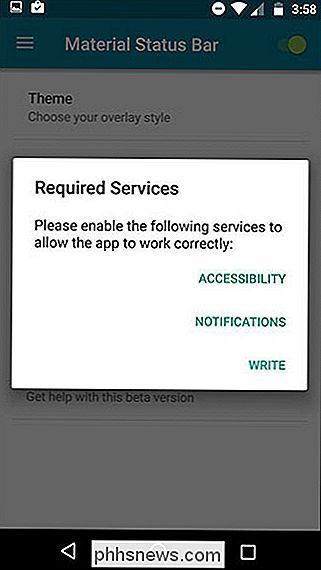
In quella schermata, tocca Barra di stato materiale.
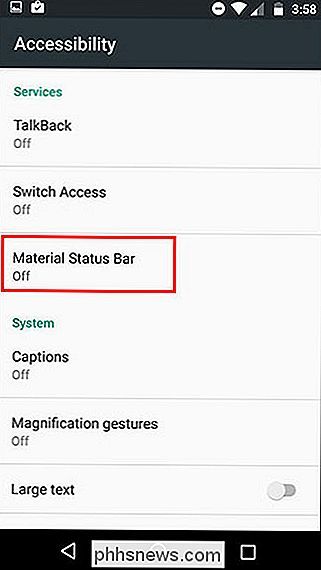
Verificherà due volte per assicurarsi che desideri concedere la barra di stato del materiale. Toccare OK.
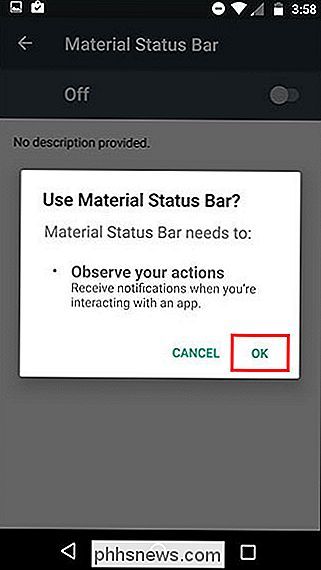
Quindi, utilizzare il pulsante Indietro per tornare all'app Barra di stato del materiale e selezionare Notifiche. Attiva l'interruttore in alto a destra, quindi tocca consenti.
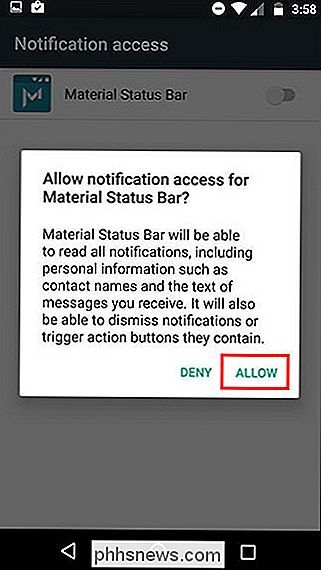
Infine, torna di nuovo all'app utilizzando il pulsante Indietro e seleziona Scrivi. Attiva l'interruttore in alto a destra.
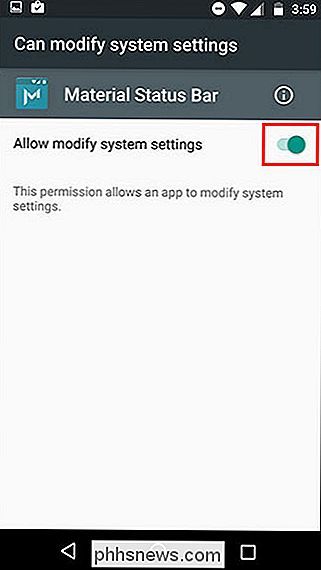
Ce l'hai fatta! Hai configurato correttamente l'app. Ora giochiamo con questo.
Passaggio 2: Personalizza la barra di stato
Il menu principale dell'app ha alcune opzioni, quindi esaminiamolo. Ma prima, per attivare l'app, assicurati che l'interruttore nell'angolo in alto a destra sia attivato, come mostrato di seguito.
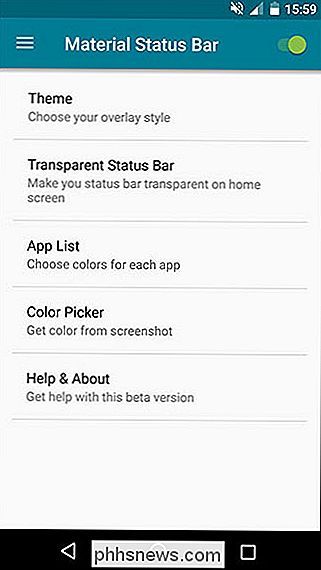
Sotto Tema, hai quattro opzioni: Lecca-lecca, Gradiente, Gradiente scuro e Piatto. Per impostazione predefinita, è impostato su Lollipop, che è quello che vedi sopra. Tuttavia, sono un grande fan del tema piatto, che assomiglia a questo:
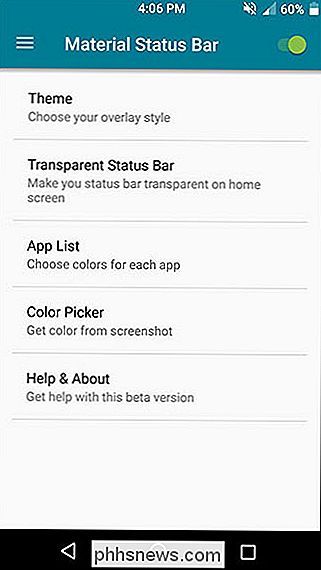
Si abbina automaticamente alla barra di stato con lo stesso colore della barra delle azioni (questo è ciò che Google chiama la barra di colore solido nella parte superiore della maggior parte apps). Se non riesce a scegliere il colore giusto per un'app o se hai qualcosa di diverso, puoi impostare i colori personalizzati per ogni singola app sotto Elenco app.
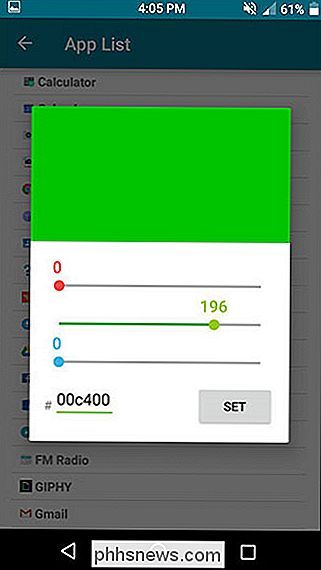
Puoi anche fare uno screenshot di qualsiasi app e usare Color Picker tirare i colori direttamente da esso. Ecco come appariva il mio browser Chrome senza barra di stato del materiale:
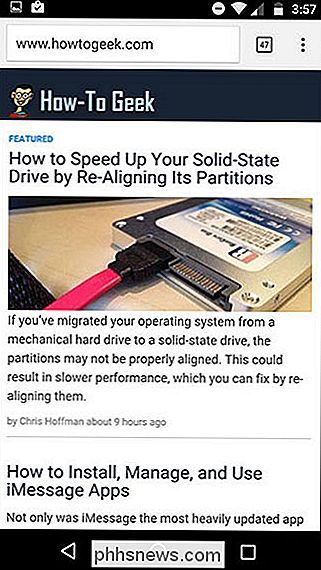
E questo era Chrome dopo aver impostato un colore arancione personalizzato per la barra di stato:
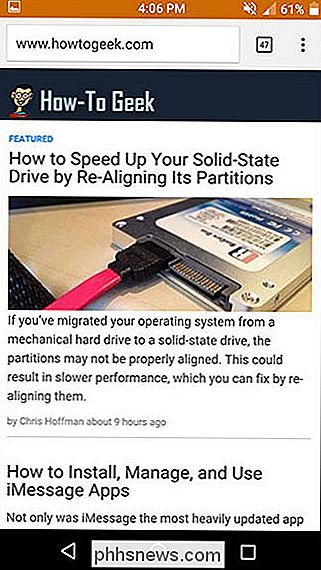
L'opzione Barra di stato trasparente è destinata esclusivamente alla tua schermata iniziale, e funziona solo se si dispone di un'immagine schermata statica (non a scorrimento). La mia schermata iniziale scorrevole l'ha leggermente rimossa, come puoi vedere:
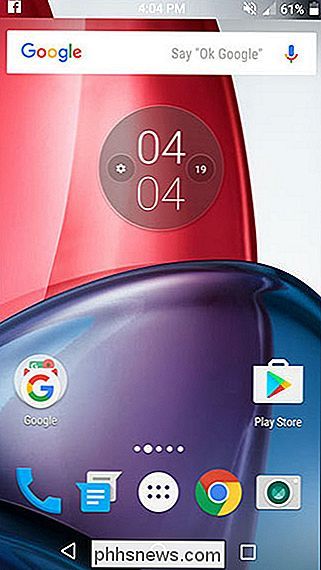
Inoltre, non può eseguire una barra di stato trasparente per altre app. Sebbene la maggior parte delle app non utilizzi una barra di stato trasparente, alcune di Google Maps perdono la trasparenza e utilizzano l'opzione di colore predefinita.
Se scorri da sinistra, o tocca l'icona a tre righe nella parte superiore a sinistra, puoi accedere a diversi altri menu.
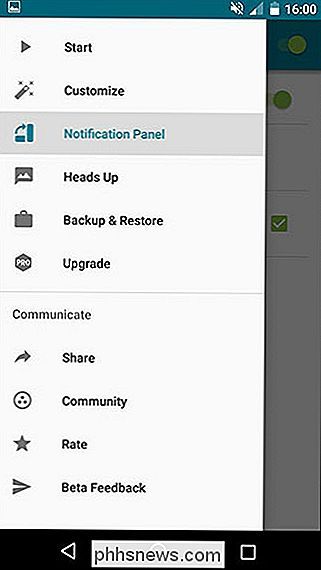
Sotto Personalizza, puoi apportare alcune piccole modifiche che ho trovato davvero utili, come impostare un orologio centrale e mostrare una percentuale di batteria.
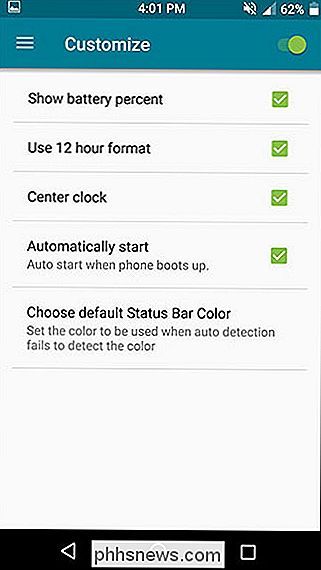
Sotto il menu del pannello di notifica , puoi cambiare il modo in cui appare il pannello delle notifiche quando torni giù dalla barra di stato.
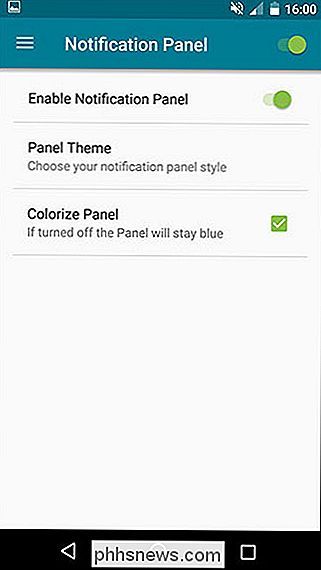
Non c'è molto da lavorare qui, dato che ci sono solo tre temi che sono variazioni molto lievi l'uno dell'altro. Ecco uno di questi:
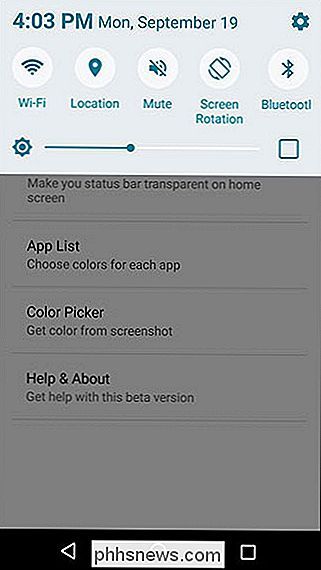
Le versioni pre-Nougat di Android richiedono generalmente un passaggio verso il basso per visualizzare le notifiche e un secondo scorri verso il basso per rivelare le Impostazioni rapide. La barra di stato del materiale, tuttavia, richiede un approccio più simile a Samsung con un pannello di impostazioni rapide a scorrimento orizzontale visibile in qualsiasi momento.
Puoi anche cambiare il funzionamento delle notifiche di Heads Up in questa app, inclusa la possibilità di averle appaiono nella parte inferiore dello schermo o leggermente più in basso in modo che non coprano la barra di stato. Gli unici due "stili" disponibili sono scuri o chiari.
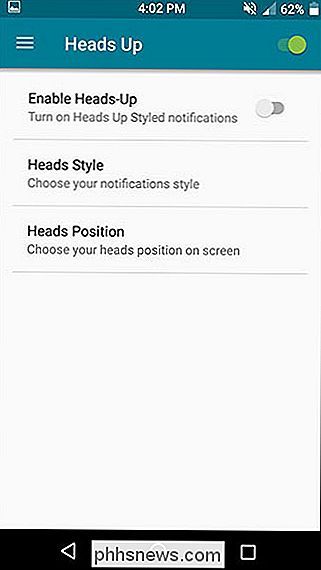
E se ti trasferisci su un nuovo dispositivo, fai lampeggiare una nuova ROM, o devi resettare il tuo dispositivo attuale per qualche motivo, puoi facilmente fare un backup delle impostazioni dell'app e ripristinarle in qualsiasi momento.
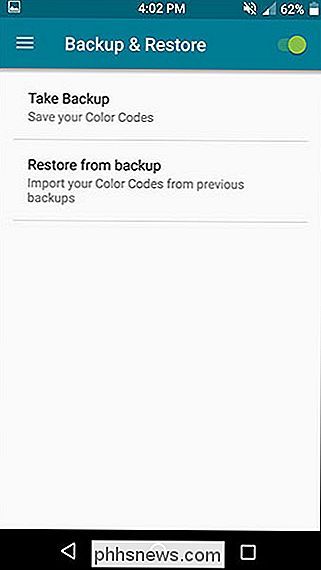
Se hai un lunga lista di colori personalizzati per app, questo potrebbe essere un enorme risparmio di tempo.
Fase tre: sbarazzarsi degli annunci con la versione a pagamento (opzionale)
La barra di stato del materiale ha sia una versione gratuita che una versione Pro da $ 1,50. La versione gratuita, che ho testato, è perfettamente funzionante. L'aspetto più fastidioso sono gli annunci a schermo intero piuttosto frequenti, ma si verificano solo mentre sei nell'app. E dal momento che puoi semplicemente configurare l'app una volta e poi non aprirla più, non sono un gran problema.
I due principali motivi per cui potresti voler eseguire l'upgrade alla versione Pro sono: la possibilità di usare il tuo pannello di notifica stock con barra di stato del materiale e accesso a più temi del pannello di notifica. Ovviamente rimuove anche gli annunci.
Ecco a cosa assomiglia uno di questi temi alternativi:
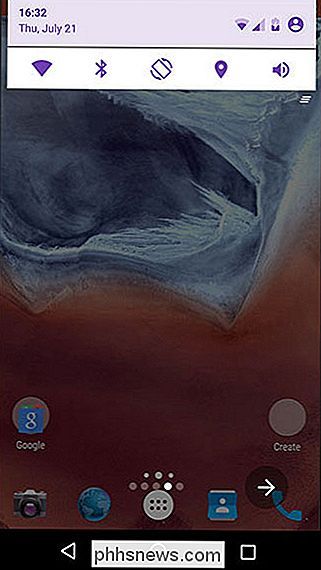
Quindi, se non sei soddisfatto di come funzioni il pannello di notifica nella versione gratuita, potrebbe valere la pena spendere $ 1,50 per la versione Pro.
E questo è tutto! Con questa piccola app, puoi avere una barra di stato di Material Design stupenda e personalizzabile.
Se non fosse esattamente quello che stavi cercando, potresti provare a eseguire il rooting del tuo dispositivo per ottenere alcune personalizzazioni più approfondite, come la possibilità di avere un pannello di notifica in stile Android Nougat. E a prescindere dal tipo di modifica, puoi sempre aggiungere alcune scorciatoie alle app nel pannello delle notifiche.

Che cos'è MU-MIMO, e ne ho bisogno sul mio router?
Sempre più, internet diventa centrale in tutto ciò che facciamo a casa. Guardare film, giocare ai videogiochi e chattare con la famiglia richiede un accesso costante. Ma con tutta la larghezza di banda necessaria per inviare dati ai tuoi laptop wireless, desktop, dispositivi di streaming e Smart TV, i router di oggi saranno in grado di gestire le richieste di domani?

Come aggiungere, rimuovere e personalizzare le piastrelle sul menu Start di Windows 10
Molte cose sono cambiate con il menu Start da Windows 7 a Windows 10. Se hai saltato Windows 8, puoi essere abbastanza per un adeguamento, in particolare quando si tratta di menu di avvio "piastrelle". Vogliamo parlare di come aggiungere, rimuovere e personalizzare. CORRELATI: Introduzione al nuovo menu di avvio in Windows 10 Ti abbiamo già presentato le nozioni di base del nuovo menu Start ma c'è molto di più.



